使用 iPod touch 上的相機拍照
瞭解如何使用 iPod touch 上的「相機」![]() 拍攝優質照片。選擇相機模式,例如「拍照」、「全景」和「正方形」,以及使用如濾鏡和「連拍」等功能。
拍攝優質照片。選擇相機模式,例如「拍照」、「全景」和「正方形」,以及使用如濾鏡和「連拍」等功能。
詢問 Siri。您可以這樣說:「打開相機。」瞭解如何詢問或要求 Siri。
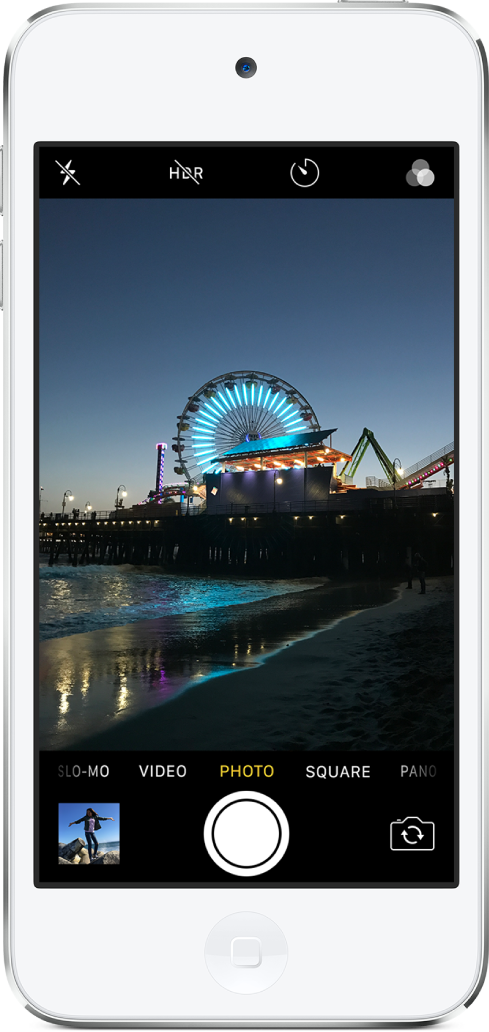
拍照
點一下主畫面上的
 ,或從鎖定畫面向左滑動來打開「相機」。
,或從鎖定畫面向左滑動來打開「相機」。若要準備拍攝,請執行以下任一操作:
開啟或關閉閃光燈:點一下
 ,然後選擇「自動」、「開啟」或「關閉」。
,然後選擇「自動」、「開啟」或「關閉」。放大或縮小:在螢幕上用兩指開合來縮放。
選擇拍照模式:在螢幕上向左或向右滑動來選擇「拍照」、「正方形」或「全景」等模式。
自拍:點一下
 來切換正面和背面相機。在配備 Retina 閃光燈的機型上,開啟閃光燈(顯示器會在曝光時使用閃光燈)。
來切換正面和背面相機。在配備 Retina 閃光燈的機型上,開啟閃光燈(顯示器會在曝光時使用閃光燈)。使用計時器:將 iPod touch 放好位置並對好拍攝目標。點一下
 ,然後選擇「3 秒」或「10 秒」。
,然後選擇「3 秒」或「10 秒」。
點一下快門按鈕或按下其中一個音量按鈕來拍攝照片。
若您是從鎖定畫面啟動相機,請按下主畫面按鈕來返回。
拍攝全景照片
選擇「全景」模式。
點一下「快門」按鈕。
順著箭頭方向慢慢地搖攝,並讓箭頭維持在中線上。
若要結束搖攝,請再點一下「快門」按鈕。
點一下箭頭來以相反方向搖攝。若要以直向搖攝,請將 iPod touch 旋轉至橫向。您也可以反轉垂直搖攝的方向。
使用濾鏡來拍照
選擇「拍照」或「正方形」模式,然後點一下
 。
。在觀景窗下方,左右滑動濾鏡來預覽照片;點一下其中一個來選擇濾鏡。
您可以在「照片」中移除或更改照片濾鏡。
連拍
「連拍」可高速拍攝多張照片,提供大量照片讓您選擇。您可使用背面和正面相機來拍攝「連拍」照片。
選擇「拍照」或「正方形」模式。
按住「快門」按鈕來連拍。放開手指來停止。
計數器會顯示拍攝的照片數。
若要選取您想保留的照片,請點一下「連拍」縮覽圖,然後點一下「選取」。
建議保留照片的縮覽圖下方標有灰色圓點。
針對您想要的每張照片點一下右下角的圓圈,以儲存為個別照片,然後點一下「完成」。
若要刪除整個連拍,請點一下縮覽圖,然後點一下 ![]() 。
。